Benutzerdefinierte Formulare entwerfen
Wählen Sie, nachdem Sie die Aktion Angepasstes Formular anzeigen bereitgestellt haben, die Schaltfläche Benutzerdefinierter Formulardesigner aus, um Ihr benutzerdefiniertes Formular zu erstellen.
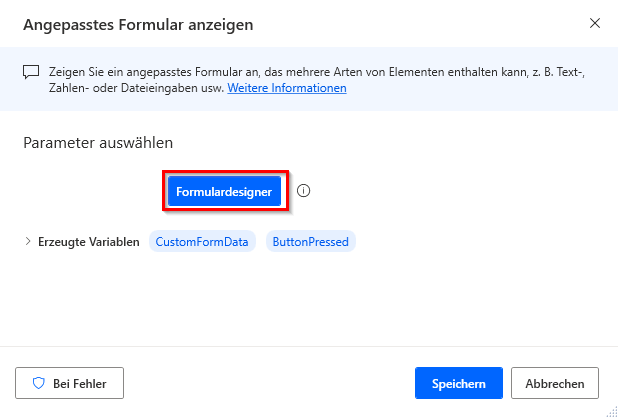
Der Designer besteht aus vier Hauptbestandteilen:
- Der Bereich „Formularelemente“
- Der „Formularstrukturbereich“ – Arbeitsbereich
- Der Bereich „Eigenschaften“
- Der Bereich „Vorschau“
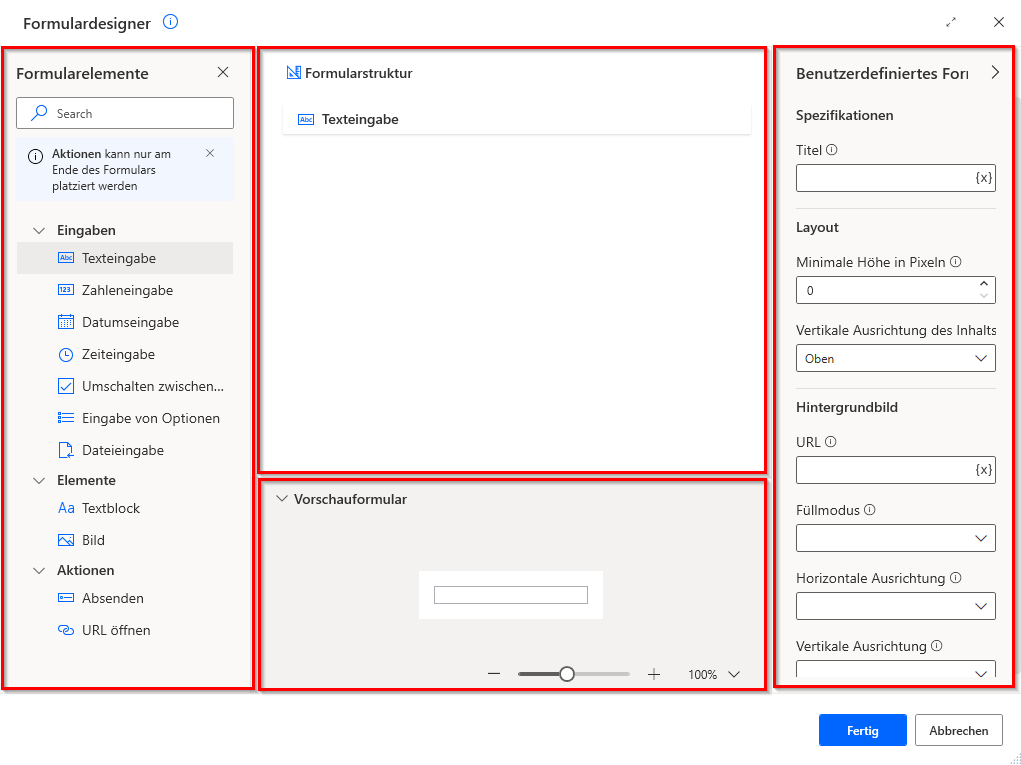
Der Bereich „Formularelemente“ bietet verschiedene Eingabeelemente, mit denen Sie nach bestimmten Datentypen fragen können, z. B. Text, Datumsangaben und Dateien. Zudem können Ihnen die verfügbaren nicht interaktiven Elemente wie Texte und Bilder dabei helfen, Ihre Formulare benutzerfreundlicher und ansprechender zu gestalten.
Abgesehen von diesen Elementen gibt es Aktionen, mit denen Sie zusätzliche Funktionen in Ihre Formulare implementieren können. Die Aktion Absenden ermöglicht es Ihnen beispielsweise, die vom Benutzer bereitgestellten Daten oder Funktionen als Schaltfläche „Abbrechen“ zu sammeln.
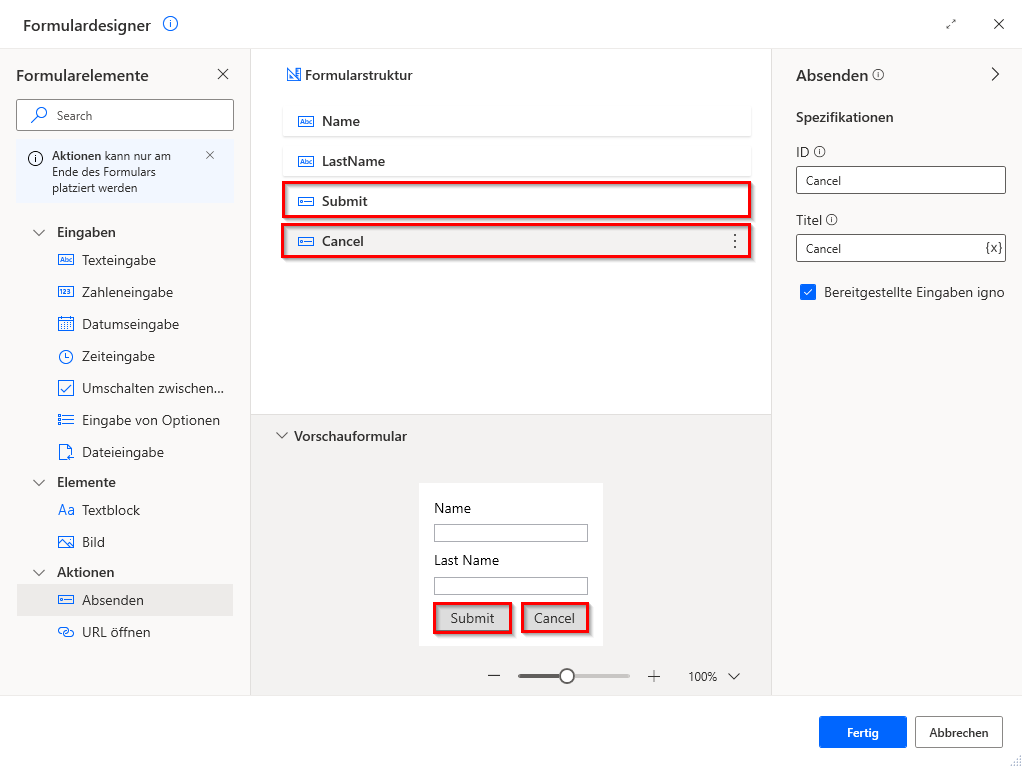
Doppelklicken Sie auf ein Element oder ziehen Sie es per Drag-and-Drop in den Arbeitsbereich, um dieses Element dem benutzerdefinierten Formular hinzuzufügen. Verwenden Sie dann das Vorschaufenster unten, um anzuzeigen, wie das konfigurierte Formular während der Laufzeit aussehen wird.
Über das Eigenschaftsfenster können alle Elemente konfiguriert werden. Jedes Element hat je nach Art verschiedene Eigenschaften. Bei Texteingaben können Sie zum Beispiel den Textstil und die maximale Textlänge auswählen.
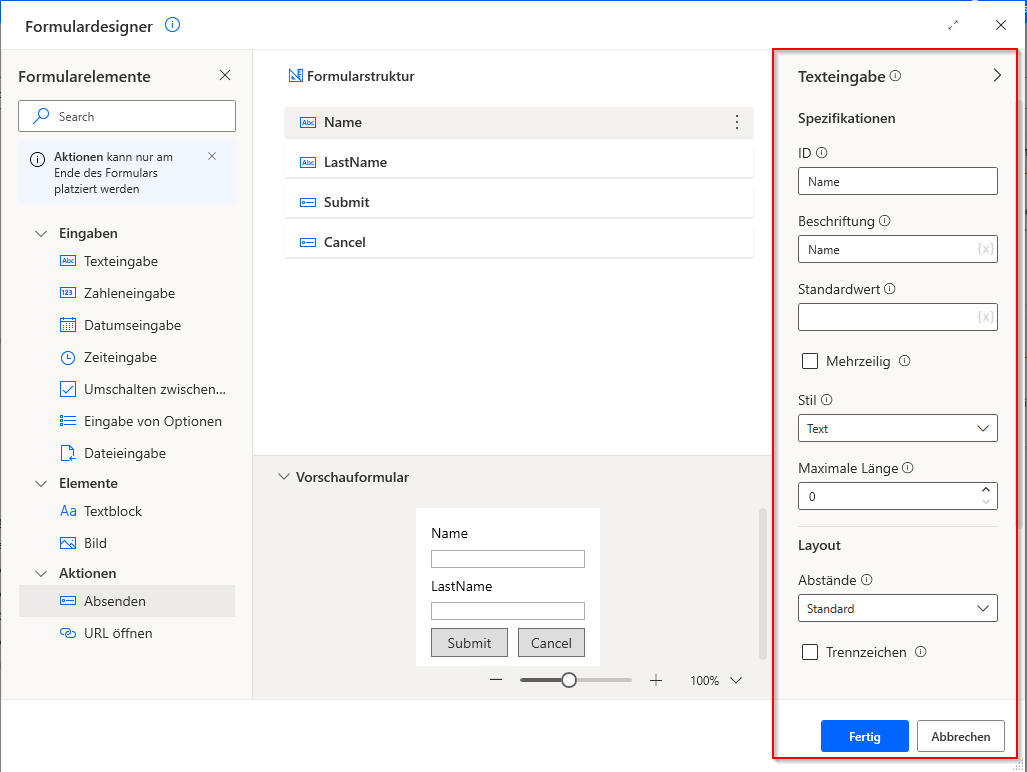
Die wichtigste Eigenschaft, die alle Elemente und Aktionen brauchen, ist die ID. Die ID ist eine eindeutige Kennung für jedes Element, die Sie als Referenz nutzen können, um auf seine Daten zuzugreifen.
Im folgenden Abschnitt erhalten Sie Informationen dazu, wie Sie die ID-Eigenschaft verwenden, um in anderen Aktionen in Ihren Desktop-Flows auf die bereitgestellten Formulardaten zuzugreifen.